- Autor Jason Gerald [email protected].
- Public 2024-01-19 22:12.
- Viimati modifitseeritud 2025-01-23 12:16.
Võib -olla olete muutunud või muusika, mis teile 10 aastat tagasi meeldis, ei kõla enam lahedalt. Olenemata põhjusest lubab Apple iTunes'i muusikamenüüst eemaldada aegunud esitusloendeid. Esitusloendite varundamiseks enne nende kustutamist vaadake selle artikli meetodit „Esitusloendite varundamine”.
Samm
Meetod 1/5: esitusloendite kustutamine iTunes 12 ja uuematest versioonidest
Saate teada, millist iTunes'i versiooni kasutate, klõpsates ekraani ülaosas menüüd „Abi” ja valides „Teave iTunes'i kohta”.
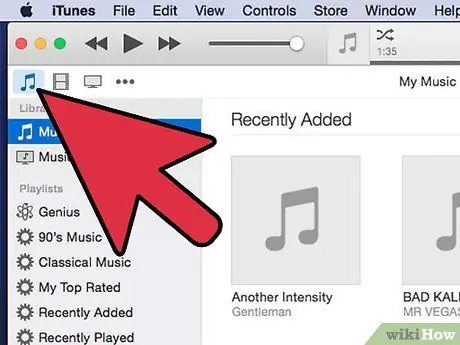
Samm 1. Klõpsake noodi ikooni ekraani vasakus ülanurgas
Kui klõpsate, muutub iTunes'i vaade muusikavaateks ("Muusika"), mis näitab kõiki teie loodud esitusloendeid ja Apple'i vaikimisi pakutavaid esitusloendeid.
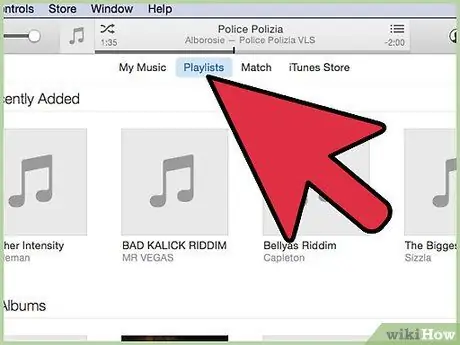
Samm 2. Klõpsake esitusloendil, mida soovite kustutada
iTunes sorteerib loendeid ekraani ühel küljel. Märgistamiseks ja selles sisalduvate lugude kuvamiseks klõpsake esitusloendil, mille soovite kustutada.
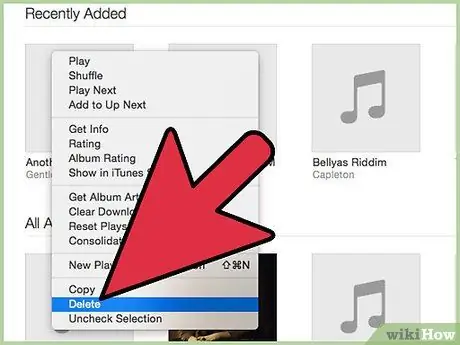
Samm 3. Paremklõpsake esitusloendit ja valige "Kustuta"
Kui teie klaviatuuril on nupp Kustuta, saate esitusloendi kustutada, klõpsates loendil ja vajutades nuppu Kustuta. iTunes palub teil loendi kustutamise kinnitada. Ära muretse! Esitusloendi kustutamine ei eemalda laaditud lugusid arvutist. See tähendab, et saate lugusid teistesse esitusloenditesse uuesti lisada.
Kui hiirel on ainult üks nupp, hoidke all juhtklahvi (mõnikord märgistatud Ctrl) ja klõpsake esitusloendil, mitte paremklõpsake kahe nupuga hiirt
Meetod 2/5: esitusloendite kustutamine iTunes 11 ja vanematest versioonidest
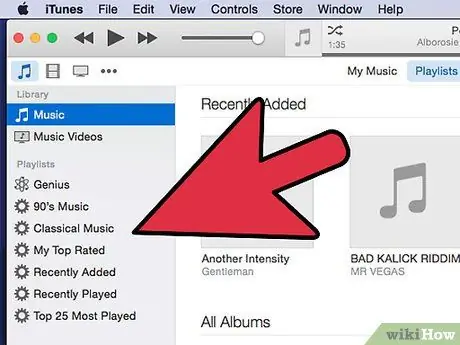
Samm 1. Leidke ekraani vasakust servast esitusloend, mille soovite kustutada
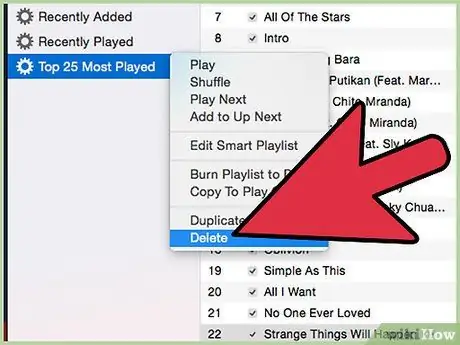
Samm 2. Klõpsake loendit, mida soovite kustutada, seejärel paremklõpsake ja valige "Kustuta"
Teise võimalusena võite pärast kustutatava esitusloendi valimist vajutada klaviatuuri nuppu „Kustuta“. Kui kasutate ühe nupuga hiirt, ärge unustage juhtklahvi all hoida ja loendil klõpsata.
3. meetod 5 -st: esitusloendite kustutamine iPodist
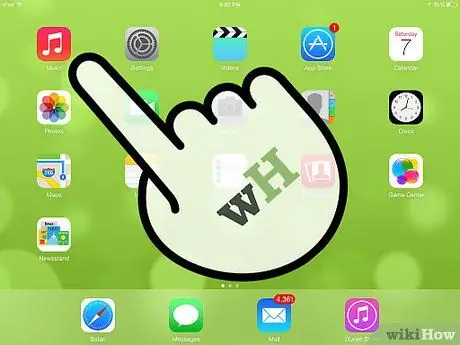
Samm 1. Avage iPodis rakendus Muusika
Saate esitusloendeid iPodist kustutada ilma seadet arvutiga ühendamata ja muusikasisuga iTunes'i kaudu manipuleerimata. Muusikarakendust tähistab oranžikas kastis noodiikoon.
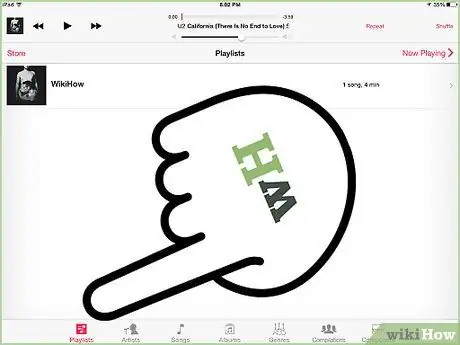
Samm 2. Minge vahekaardile „Esitusloendid”
Ekraani allosas näete selliseid kategooriaid nagu „Raadio”, „Esitajad”, „Laulud”, „Veel” ja „Esitusloendid”. IPodile salvestatud loendite vaatamiseks puudutage vahekaarti „Esitusloendid”.
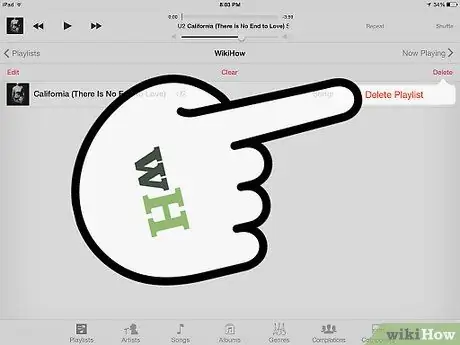
Samm 3. Puudutage “Edit”, seejärel valige loend, mille soovite kustutada
Esitusloendi kustutamine iPodist ei eemalda sama loendit iTunesist, nii et saate loendi oma iPodiga uuesti sünkroonida, kui soovite seda tulevikus kuulata.
Meetod 4/5: lugude eemaldamine esitusloendist
Te ei pea kustutama tervet esitusloendit, kui soovite lihtsalt mõnest loost lahti saada.
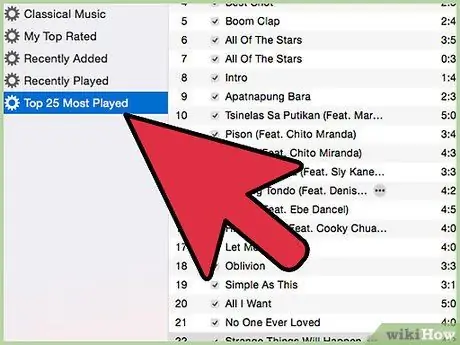
Samm 1. Selle sisu kuvamiseks klõpsake esitusloendil
iTunes sorteerib loendis olevad lood tähestikulises järjekorras. Kui soovite kuvada konkreetse esitaja või albumi laule, klõpsake vahekaarti „Esitaja” või „Esitaja album”.
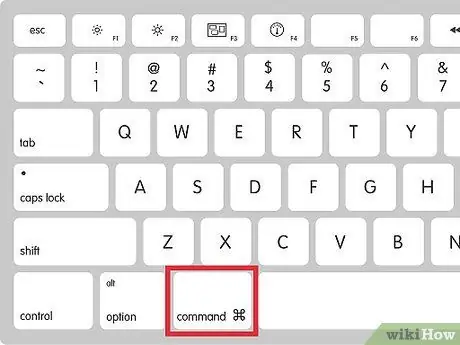
Samm 2. Hoides all nuppu Control PC või Command Macis, klõpsake lugusid, mida soovite kustutada
Hoidke vastavat nuppu all, et saaksite korraga valida mitu laulu. Kui loendi ülemises või alumises reas olevate lugude valimiseks peate loendis sirvima, vabastage nupp, sirvige loendit ja hoidke nuppu enne teise loo klõpsamist uuesti all.
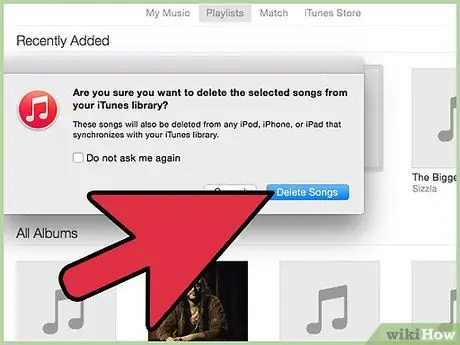
Samm 3. Kustutage lugu, vajutades nuppu “Kustuta”
Jällegi, see kustutamine ei kustuta jäädavalt teie arvutis samu laulufaile. Saate lugusid igal ajal uuesti lisada teistesse esitusloenditesse.
5. meetod 5 -st: esitusloendite varundamine
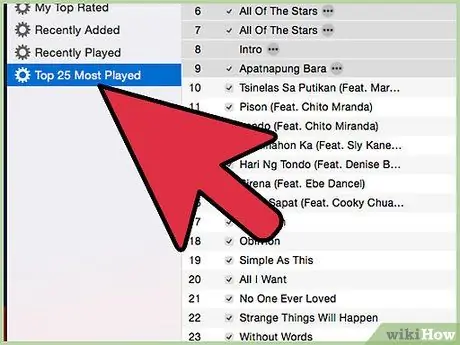
Samm 1. Klõpsake esitusloendil, mida soovite varundada
iTunes pakub põhjalikku nimekirja kontekstikäsklustest, mis võimaldavad esitusloendeid kopeerida, varundada ja taastada. Need käsud leiate loendist paremklõpsates. Teistele käskudele pääseb juurde menüü „Fail” kaudu.
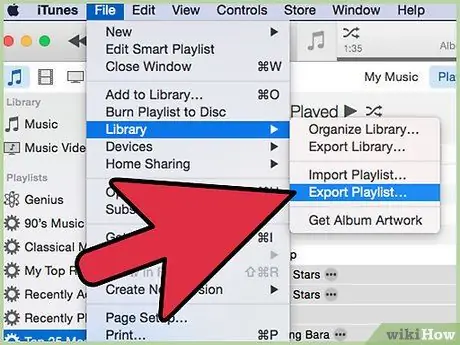
Samm 2. Varundage esitusloend, klõpsates menüül „File” → „Library” → „Export Playlist”
Esitusloendi eksport loob tekstifaili, mis sisaldab kõiki loendisse salvestatud laule (mitte varundada olemasolevaid laulufaile). Mõelge esitusloendi eksportimisele kui köögis esemete ülesmärkimisel: kirjutate ainult köögis olevate esemete loendi, mitte teisaldate esemeid.
Pidage meeles eksporditud esitusloendi salvestuskataloogi. Faili vajate, kui/kui soovite loendi taastada
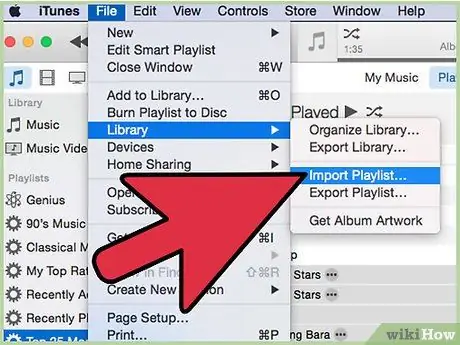
Samm 3. Taastage loend, klõpsates menüül „Fail” → „Raamatukogu” → „Esitusloendi importimine”
Liikuge iTunes'i kataloogi, kuhu eksporditud esitusloend on salvestatud. Valige loend, seejärel klõpsake nuppu „Ava” või vajutage sisestusklahvi.






